word中的dde如何解决
时间:2023-05-12 09:22
在word中使用快捷键ctrl+f9 打开后有个大括号,在里边输入系统命令可以执行。 现象(一) 现象(二) 解决方案(1): 在word选项中,勾选显示域代码而非域值。这样在打开的文档中可以直接看到域代码。 解决方案(2):关闭自动更新链接 解决方案(3):注册表彻底禁用 来自:https://gist.github.com/wdormann/732bb88d9b5dd5a66c9f1e1498f31a1b 禁用dde: 以上就是word中的dde如何解决的详细内容,更多请关注Gxl网其它相关文章!
配合powershell可以做很多事。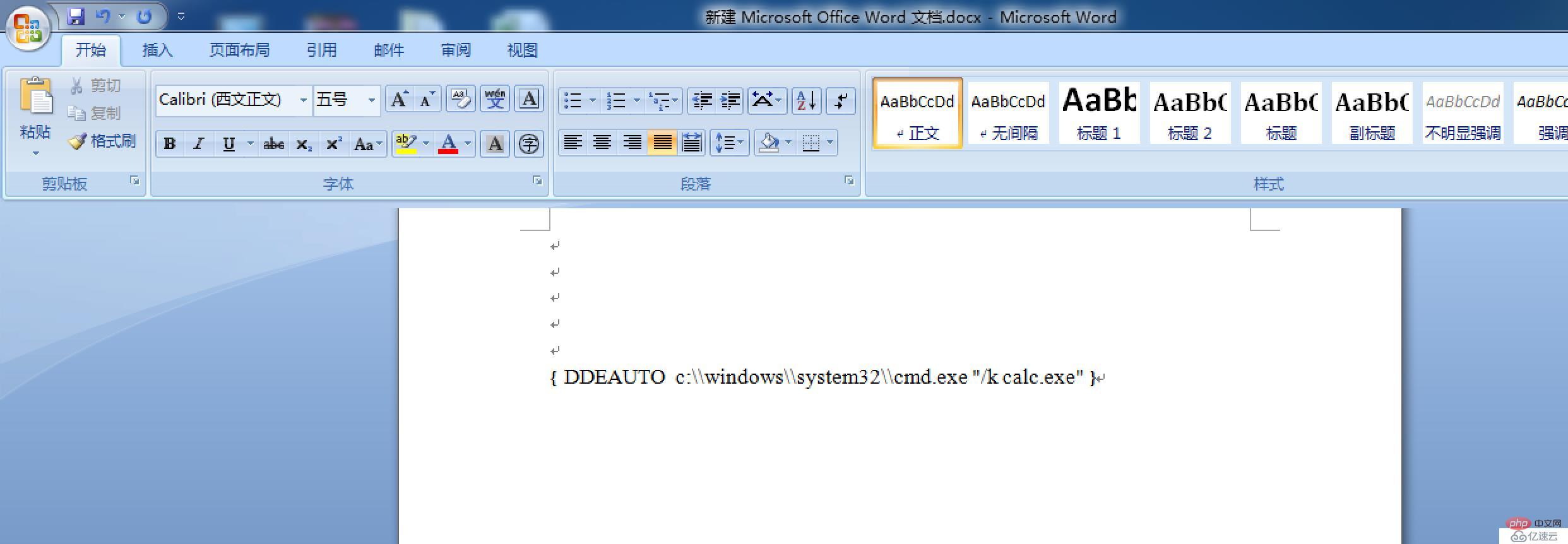
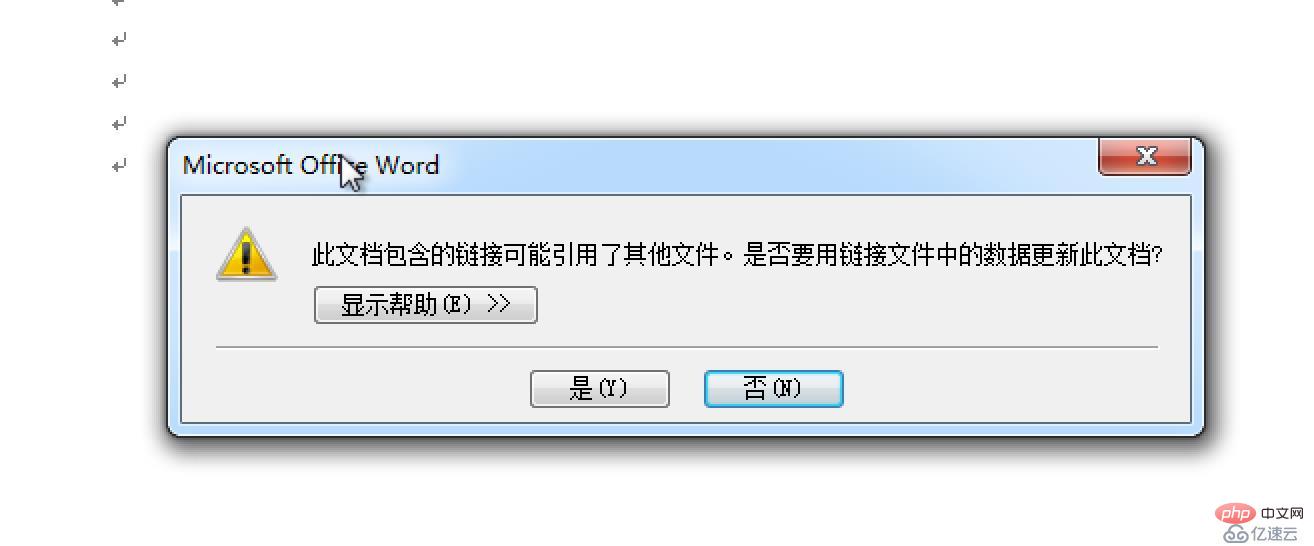
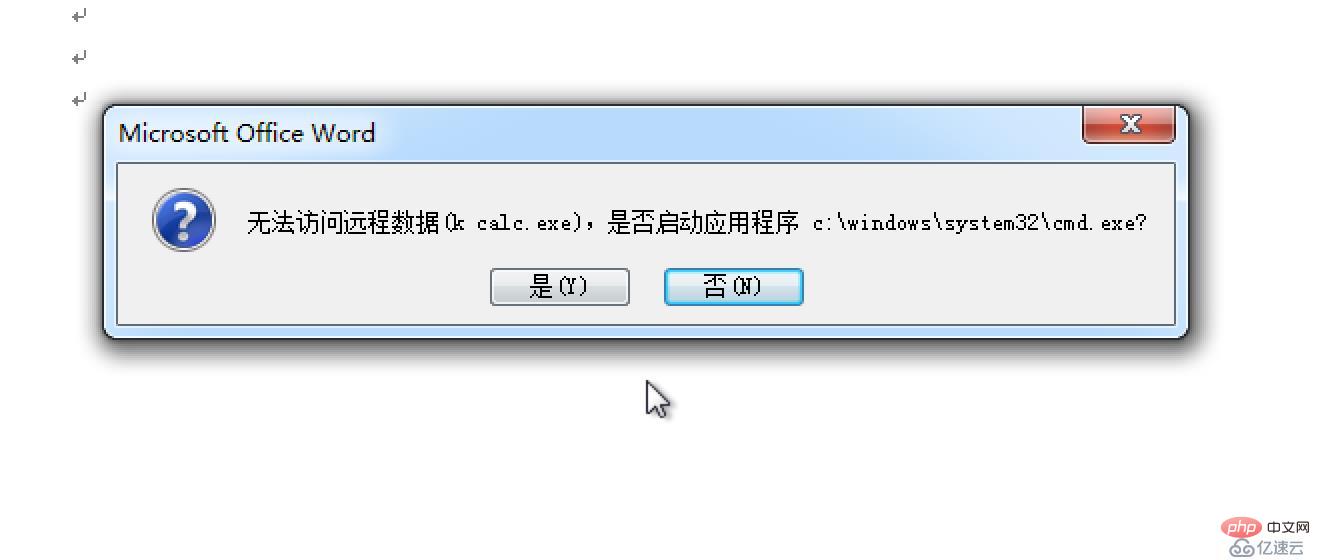
执行成功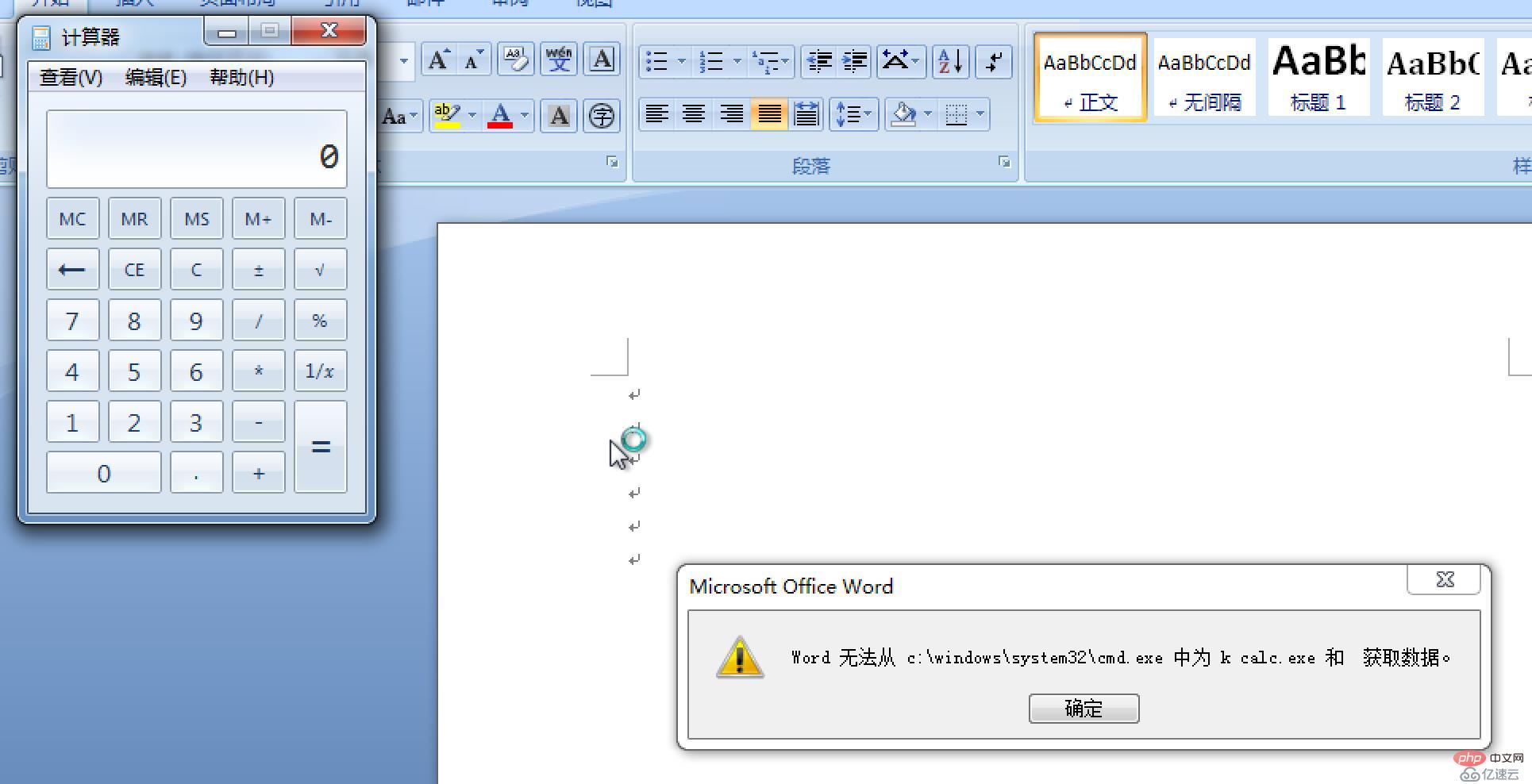
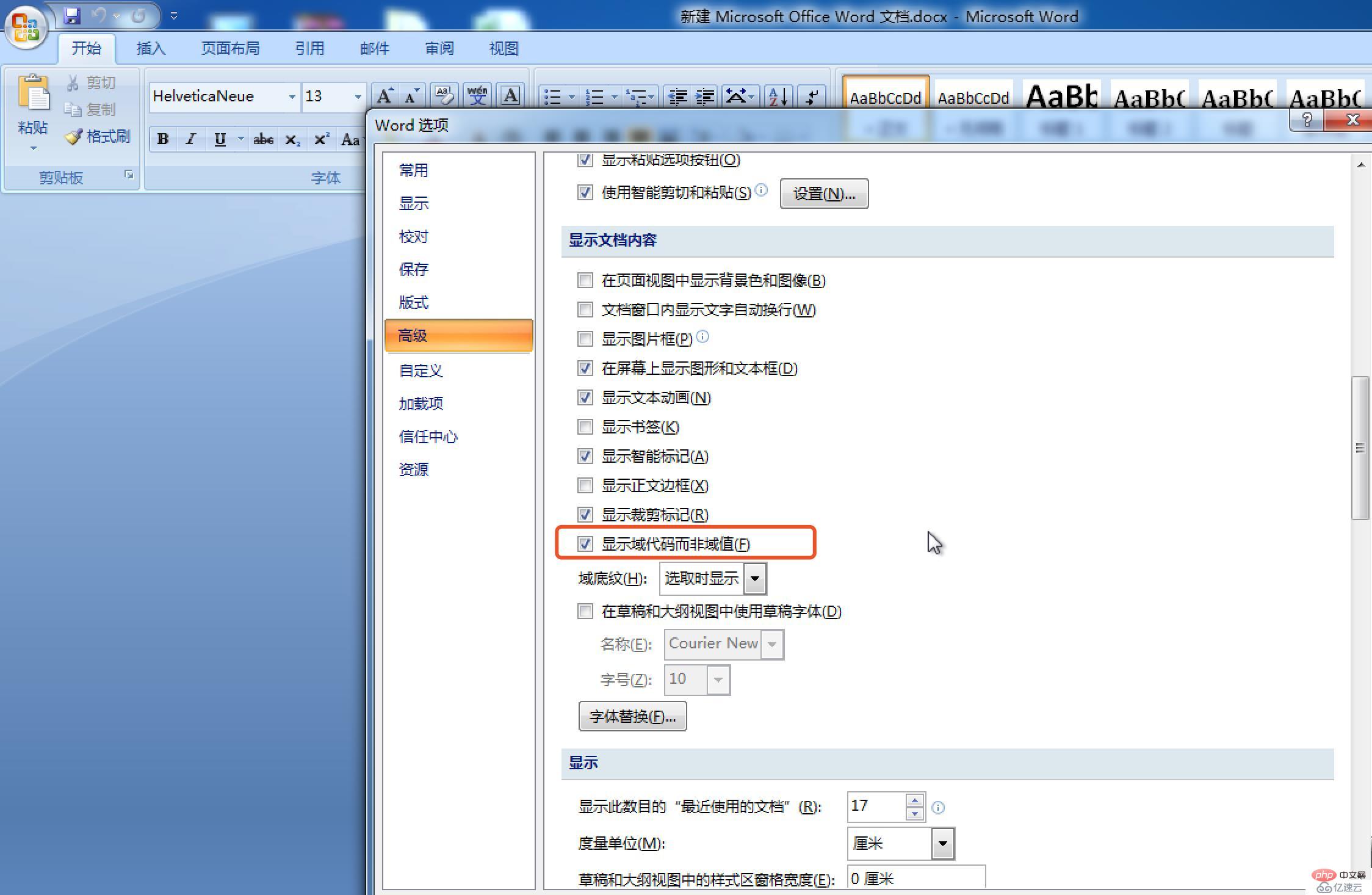
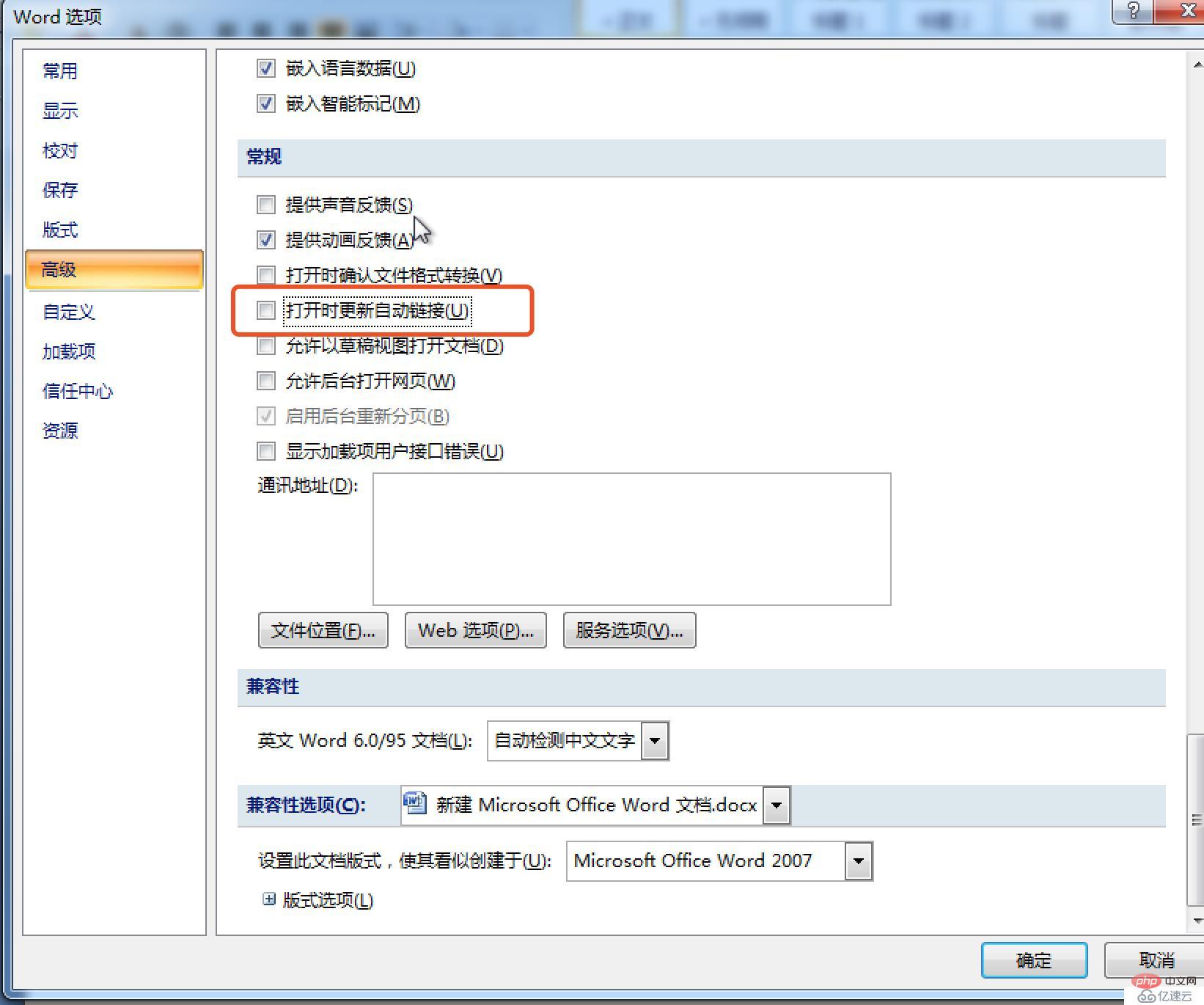
Disable DDEAUTO for Outlook, Word, OneNote, and Excel versions 2010, 2013, 2016Windows Registry Editor Version 5.00[HKEY_CURRENT_USERSoftwareMicrosoftOffice16.0WordOptions] "DontUpdateLinks"=dword:00000001[HKEY_CURRENT_USERSoftwareMicrosoftOffice15.0WordOptions] "DontUpdateLinks"=dword:00000001[HKEY_CURRENT_USERSoftwareMicrosoftOffice14.0WordOptions] "DontUpdateLinks"=dword:00000001[HKEY_CURRENT_USERSoftwareMicrosoftOffice16.0WordOptionsWordMail] "DontUpdateLinks"=dword:00000001[HKEY_CURRENT_USERSoftwareMicrosoftOffice15.0WordOptionsWordMail] "DontUpdateLinks"=dword:00000001[HKEY_CURRENT_USERSoftwareMicrosoftOffice14.0WordOptionsWordMail] "DontUpdateLinks"=dword:00000001[HKEY_CURRENT_USERSoftwareMicrosoftOffice16.0OneNoteOptions]"DisableEmbeddedFiles"=dword:00000001[HKEY_CURRENT_USERSoftwareMicrosoftOffice15.0OneNoteOptions]"DisableEmbeddedFiles"=dword:00000001[HKEY_CURRENT_USERSoftwareMicrosoftOffice16.0ExcelOptions] "DontUpdateLinks"=dword:00000001 "DDEAllowed"=dword:00000000 "DDECleaned"=dword:00000001[HKEY_CURRENT_USERSoftwareMicrosoftOffice15.0ExcelOptions] "DontUpdateLinks"=dword:00000001 "DDEAllowed"=dword:00000000 "DDECleaned"=dword:00000001 "Options"=dword:00000117[HKEY_CURRENT_USERSoftwareMicrosoftOffice14.0ExcelOptions] "DontUpdateLinks"=dword:00000001 "DDEAllowed"=dword:00000000 "DDECleaned"=dword:00000001 "Options"=dword:00000117



























